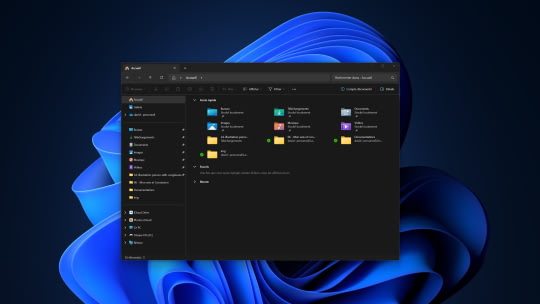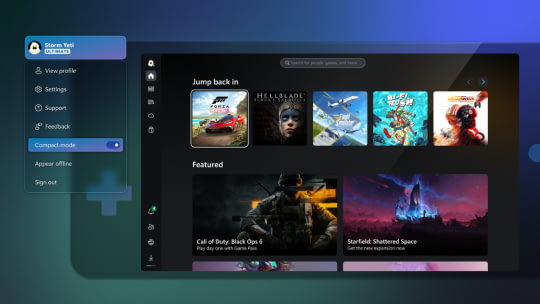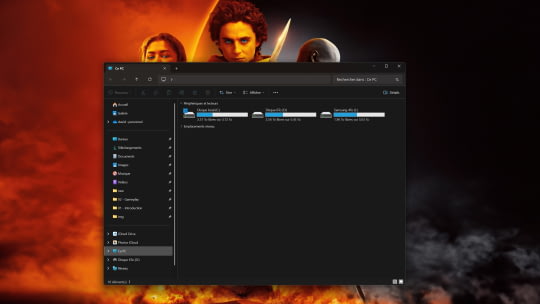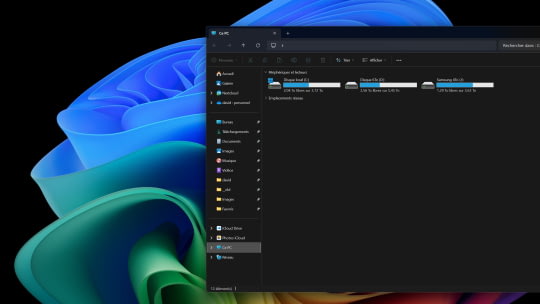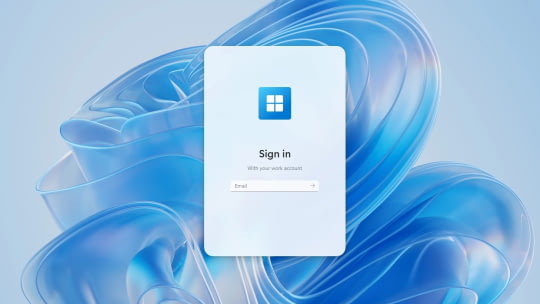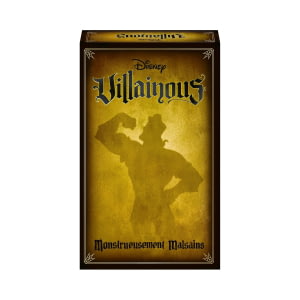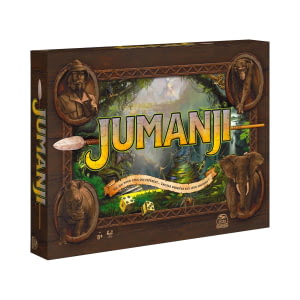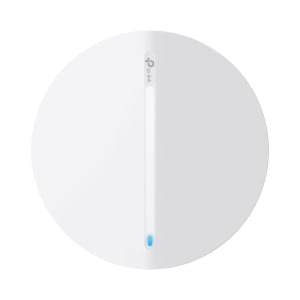Comment importer une base de données MySQL volumineuse sous Windows / Wamp ?
Prérequis
- WAMP doit être installé sur votre machine Windows.
- Le fichier SQL que vous souhaitez importer doit être accessible sur votre système.
Étapes pour importer la base de données
1. Ouvrir l'invite de commande
- Appuyez sur
Win + R, tapezcmdet appuyez sur Entrée. - Alternativement, vous pouvez rechercher "Invite de commandes" dans le menu Démarrer.
2. Accéder au répertoire MySQL
Naviguez vers le répertoire bin de MySQL où se trouve l'exécutable mysql.exe. Par défaut, le chemin est :
cd C:\wamp64\bin\mysql\mysql5.7.31\binRemplacez mysql5.7.31 par la version de MySQL installée sur votre système.
3. Exécuter la commande d'importation
Utilisez la commande suivante pour importer votre fichier SQL :
mysql -u root -p -e "source C:/chemin/vers/votre_fichier.sql" nom_de_votre_base- -u root : spécifie l'utilisateur MySQL. Par défaut, c'est
root. - -p : vous invite à entrer votre mot de passe MySQL.
- -e : permet d'exécuter une commande SQL directement depuis la ligne de commande.
- "source C:/chemin/vers/votre_fichier.sql" : remplacez
C:/chemin/vers/votre_fichier.sqlpar le chemin complet vers votre fichier SQL. Notez l'utilisation des slashs/au lieu des backslashs\. - nom_de_votre_base : remplacez par le nom de la base de données où vous souhaitez importer les données.
Exemple complet
Supposons que votre fichier SQL se trouve à C:/backups/ma_base.sql et que vous souhaitez l'importer dans une base de données nommée ma_base. La commande serait :
mysql -u root -p -e "source C:/backups/ma_base.sql" ma_baseAprès avoir tapé cette commande, il vous sera demandé de saisir le mot de passe pour l'utilisateur root. Entrez-le pour lancer l'importation.
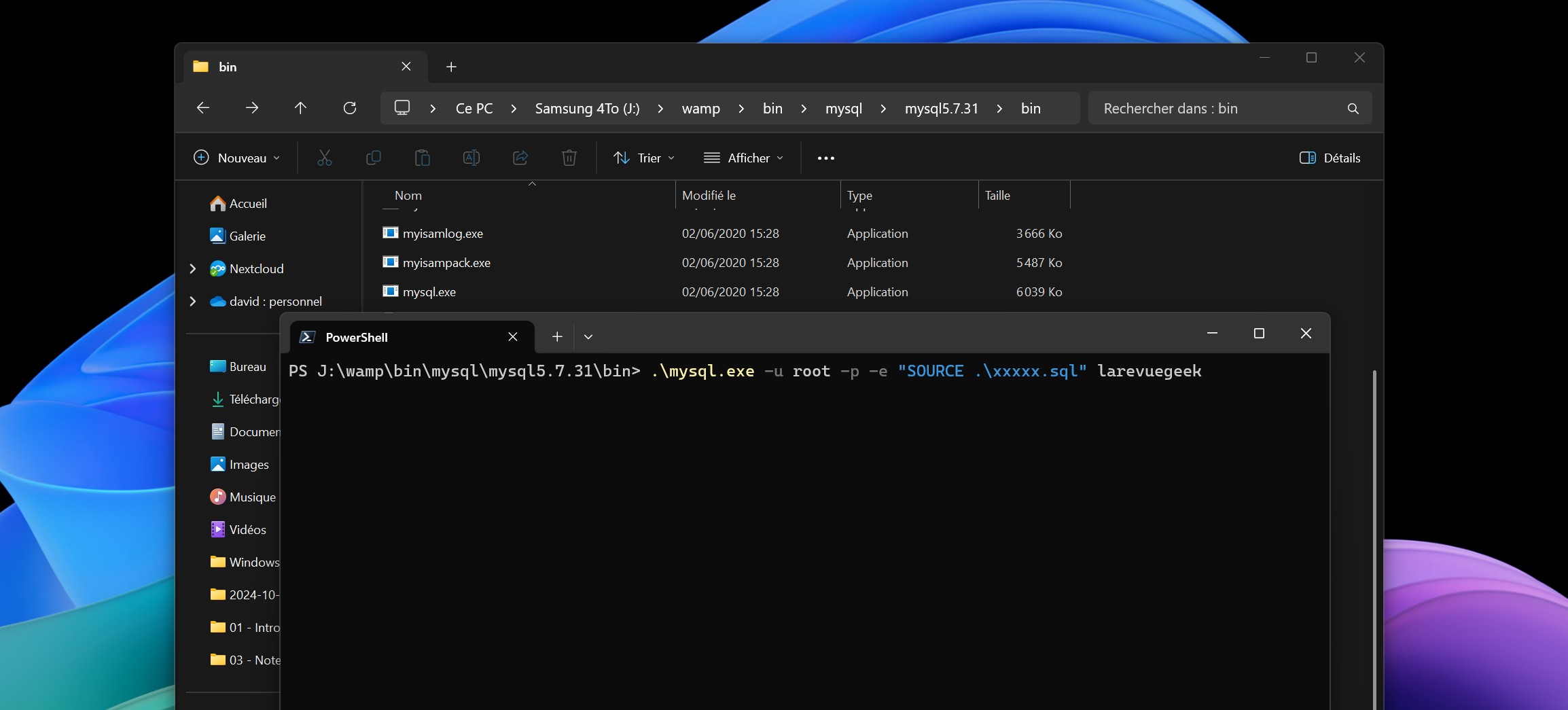
Conseils supplémentaires
-
Chemins avec espaces : si le chemin vers votre fichier SQL contient des espaces, entourez-le de guillemets doubles supplémentaires :
mysql -u root -p -e "source \"C:/chemin/avec des espaces/ma_base.sql\"" ma_base